So übertragen Sie Fotos vom iPhone auf den Mac
Veröffentlicht: 2021-01-16Bilder und Dateien müssen viel Platz auf Ihrem iPhone behalten haben und Sie müssen daran gedacht haben, sie zu bereinigen oder zu übertragen. Wir haben einige einfache Möglichkeiten aufgelistet, die Ihnen beim Übertragen von Fotos von Ihrem iPhone auf den Mac helfen können.
Den Vorgang zum Übertragen von Fotos vom iPhone auf den Mac zu verstehen, kann einfach sein, da beide Geräte zur gleichen Muttermarke gehören, nämlich Apple.
Das Übertragen von Fotos kann das Leben viel einfacher machen, da Benutzer auf einem Bildschirm mit höherer Auflösung besser bearbeiten können. Nicht nur das, das Organisieren und Ändern der Größe der Bilder nimmt auf dem Mac keine Zeit in Anspruch.
In diesem Artikel haben wir einige der schnellsten Möglichkeiten herausgefiltert, mit denen Sie Fotos vom iPhone auf den Mac übertragen können.
Die besten Möglichkeiten zum Übertragen von Fotos vom iPhone auf den Mac
Es gibt viele Möglichkeiten, einschließlich der kabelgebundenen Übertragung über ein USB-Kabel und der drahtlosen Übertragung von Fotos. Je nach Bequemlichkeit kann der Benutzer die Methode wählen. Die folgende Liste enthält auch Schritte zur Erleichterung und Bequemlichkeit des Lesers.
1. Übertragen Sie Fotos per USB vom iPhone auf den Mac
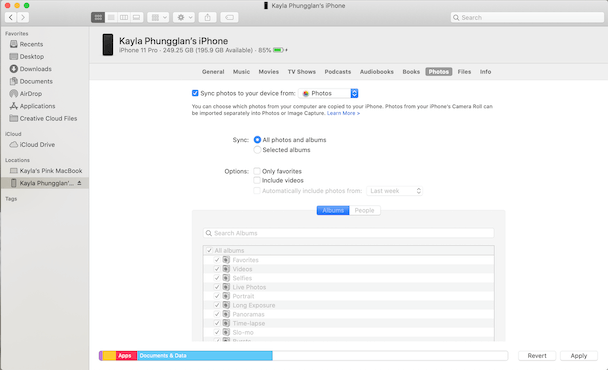
Das Freigeben von Speicherplatz von iPhones und das Überladen auf dem Mac kann auch zu einem Chaos werden, das Sie niemals wollen würden. Denken Sie an den Speicherplatz und sortieren Sie die Fotos und Dateien, bevor Sie sie übertragen. Beim Übertragen vom iPhone auf den Mac über USB können Sie die Fotos, die Sie übertragen möchten, manuell auswählen. Führen Sie die folgenden Schritte aus, um Fotos vom iPhone auf den Mac zu übertragen.
- Verbinden Sie Ihr iPhone über das USB-Kabel mit dem Mac. Überprüfen Sie vor dem Übertragen der Fotos, ob Ihr macOS über Catalina (10.15) oder eine neuere Version verfügen sollte, um die Aktion zu unterstützen.
- Öffnen Sie ein neues Finder-Fenster auf Ihrem Mac.
- Suchen Sie im Abschnitt „Ihr Gerät“ nach Ihrem Telefon und klicken Sie darauf, um eine Verbindung herzustellen.
- Wählen Sie aus der oben verfügbaren Option Fotos aus. Unabhängig davon, welche Option Sie danach auswählen, können Sie nur diese Dateitypen übertragen.
- Aktivieren Sie nun oben das Kontrollkästchen Fotos synchronisieren.
- Danach haben Sie die Möglichkeit, Fotos manuell auszuwählen oder alle Fotos automatisch auszuwählen.
- Nachdem Sie sich für die Option zum Übertragen der Fotos entschieden haben. Klicken Sie auf Anwenden, um den Vorgang zu starten.
Lesen Sie auch: So löschen Sie Apps auf iPhone und iPad
2. Fotos mit AnyTrans übertragen
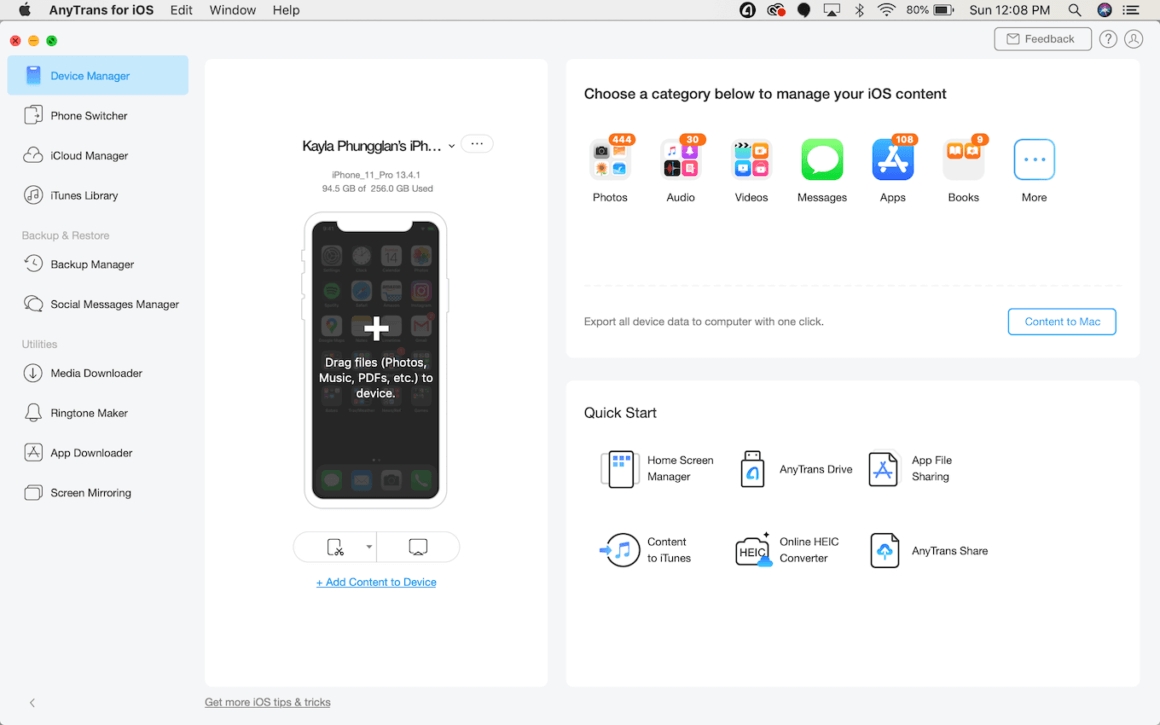
Das Übertragen aller Daten auf einmal ist das, was die meisten Leute wollen. Das Unternehmen zieht es vor, die Übertragung mit der iCloud-Funktion durchzuführen, aber es gibt einige Fehler, die beim Übertragen der Daten beobachtet werden können. Wir empfehlen Ihnen, eine Drittanbieter-App namens AnyTrans für iOS zu haben.
AnyTrans bietet Ihnen nicht nur die Möglichkeit, Fotos zu übertragen, sondern wie der Name schon sagt, können Sie die App verwenden, um alles von Ihrem iPhone zu übertragen . Mit Tools und Medien-Downloader kann die App Ihnen helfen, Fotos und Dateien einfach zu migrieren. So können Sie mit der AnyTrans-App übertragen.
- Installieren Sie die App sowohl auf dem iPhone als auch auf dem Mac und führen Sie die App gleichzeitig aus.
- Verbinden Sie beide Geräte mit demselben Netzwerk.
- Nachdem die Geräte angeschlossen sind, schließen Sie Ihr iPhone mit dem USB-Kabel an.
- Sobald die Verbindung hergestellt ist, fragt die App nach der Erlaubnis, auf die Fotos zuzugreifen.
- Jetzt sind Sie fast fertig, sobald die App Zugriff hat, klicken Sie auf den Geräte-Manager und exportieren Sie dann die Fotos.
Das Gerät überträgt die Dateien sofort und sobald sie übertragen wurden, werden sie auf iCloud gesichert.

Lesen Sie mehr: So stellen Sie ein iPhone nach dem Zurücksetzen aus iCloud wieder her
3. Importieren Sie mit der integrierten Foto-App
Das ist der einfachste und schnellste Weg, Fotos und Dateien zu übertragen . Alles, was Sie brauchen, ist sowohl das Gerät als auch ein Lightning-to-USB-Kabel, mit dem Sie Ihr iPhone aufladen. So können Sie mit der Fotos-App übertragen.
- Schließen Sie das iPhone mit dem Lightning-to-USB-Kabel an.
- Sobald das Gerät verbunden ist, kann das iPhone ein Popup-Fenster erhalten, in dem Sie gefragt werden, ob Sie dem Gerät vertrauen möchten.
- Zulassen oder klicken Sie auf die Option Gerät vertrauen.
- Wählen Sie die Fotos oder Videos aus, die Sie vom iPhone auf den Mac übertragen möchten.
- Klicken Sie nun auf die Schaltfläche Importieren, sobald Sie mit der Auswahl der Fotos fertig sind.
Das Gerät überträgt die Fotos von Ihrem iPhone auf den Mac . Nachdem der Vorgang abgeschlossen ist, kann Ihr iPhone ein Popup erhalten, in dem Sie aufgefordert werden, die Fotos zu löschen, die sich noch auf dem iPhone befinden.
Kabellose Methode zum Übertragen von Fotos vom iPhone auf den Mac
Es gibt viele andere Optionen zum Importieren von Fotos vom iPhone auf den Mac, für die keine physisch hergestellte Verbindung erforderlich ist. Sie können die eingebaute Funktion von Apple zum Übertragen verwenden.
1. Importieren von Fotos vom iPhone auf den Mac mit AirDrop
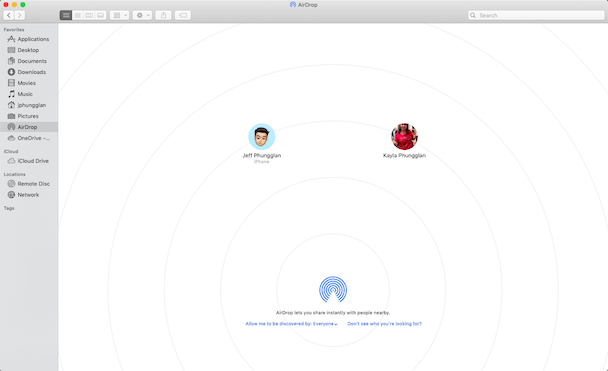
Apple-Geräte haben eine spezielle Funktion, die eine nicht physische Verbindung wie Bluetooth herstellt, aber viel mehr Leistung hat. Mit AirDrop können alle Apple-Benutzer Daten und Dateien von einem Gerät auf ein anderes übertragen . Vor der Übertragung müssen Sie eine Verbindung herstellen und AirDrop auf beiden Geräten aktivieren. Hier erfahren Sie, wie Sie das ganz einfach tun können.
Schalten Sie AirDrop auf Ihrem iPhone ein
- Gehen Sie zu den Einstellungen in Ihrem iPhone
- Tippen Sie auf Allgemein
- Suchen Sie AirDrop und wählen Sie alle zum Senden aus
Schalten Sie AirDrop auf Ihrem Mac ein
- Öffnen Sie den Finder
- Klicken Sie in der Menüleiste auf die Schaltfläche Los und wählen Sie dann AirDrop
- Klicken Sie nach dem Start von AirDrop auf die Option Alle auswählen
Jetzt dürfen beide Geräte eine Verbindung herstellen. Nach einigen Augenblicken verbinden sich die Geräte.
Wählen Sie mit Ihrem iPhone die Fotos aus, die Sie freigeben möchten > wählen Sie die Freigabeschaltfläche > wählen Sie AirDrop-Freigabe > wählen Sie Ihren Mac aus . Nachdem Sie das Gerät zum Teilen der Fotos ausgewählt haben, erscheint eine Dropbox auf dem Bildschirm, in der Sie um Erlaubnis gebeten werden.
Sobald der Import vom iPhone auf den Mac erlaubt ist, wird der Vorgang gestartet.
Lesen Sie mehr: Die besten Reinigungs-Apps für iPhone und iPad
2. Synchronisieren Sie Fotos vom iPhone mit dem Mac über die iCloud
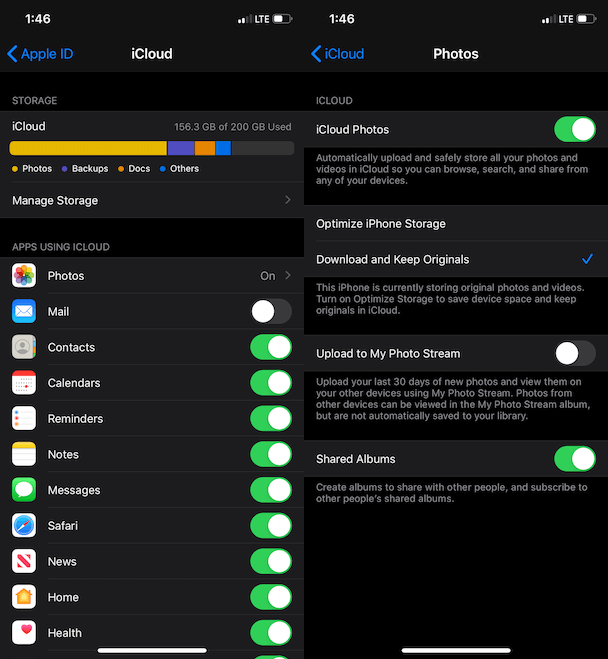
Alle Apple-Gadgets verfügen über iCloud zum Sichern der Daten. Abgesehen von der Datensicherung können Sie Daten von einem Gerät auf ein anderes synchronisieren. Aber iCloud berechnet einen gewissen Betrag, um die Daten zu sichern, die mehr als 5 GB speichern, es kostet 0,99 $/Monat für 50 GB und 9,99 $ für 2 TB des Speichers.
Das war über iCloud, jetzt, ohne eine Minute zu verschwenden, sehen wir uns an, wie man Fotos mit iCloud vom iPhone auf den Mac synchronisiert .
Um die Fotos mit der iCloud zu synchronisieren, müssen Sie die Option iCloud-Fotos in den Einstellungen für beide Geräte auswählen, und das Wichtigste ist, dass beide Geräte mit derselben ID verbunden sein sollten.
Jetzt, da Sie beide Geräte für die Sicherung in iCloud-Fotos zugelassen haben. Sie können sich zurücklehnen und entspannen, da die Fotos automatisch synchronisiert und von einem Gerät auf ein anderes übertragen werden.
Lesen Sie mehr: Beste Duplicate Photo Finder & Cleaner Software
Übertragen Sie die Fotos einfach
Jetzt, da Sie wissen, wie Sie Fotos vom iPhone auf den Mac übertragen können? Ob Sie ein USB-Kabel haben oder nicht, es hat keinen Einfluss auf die Übertragung Ihrer Fotos.
